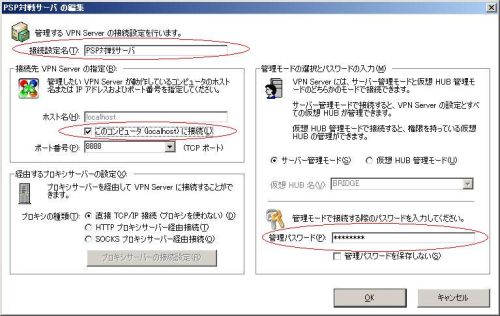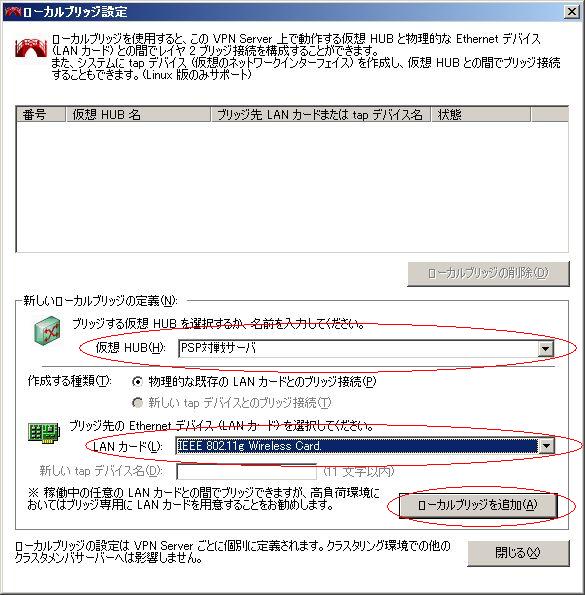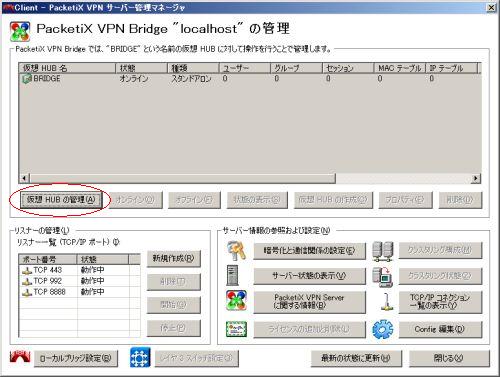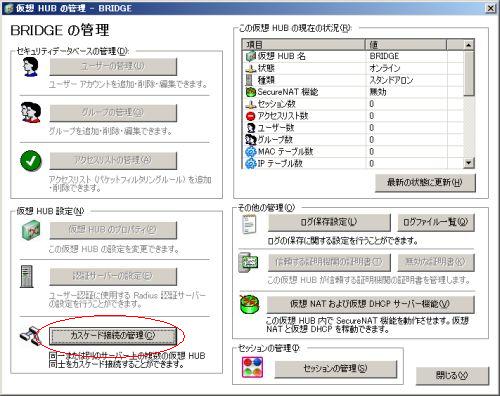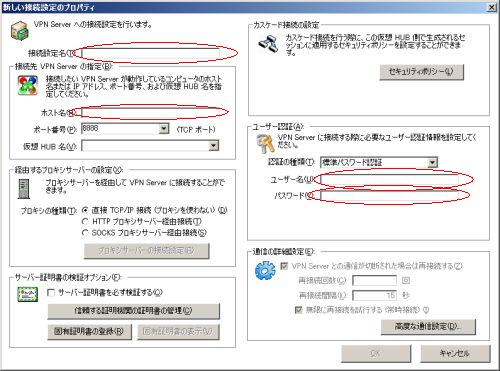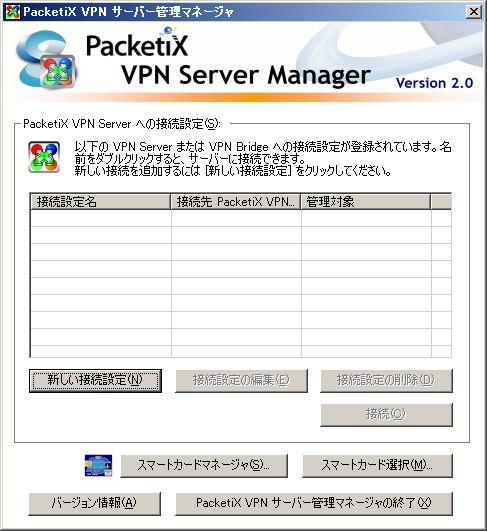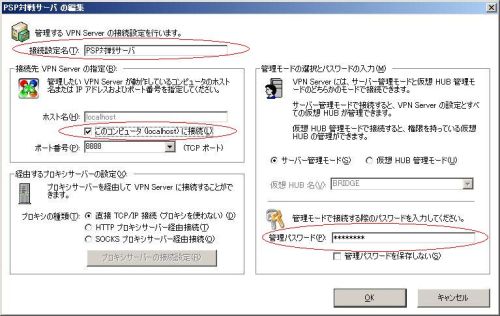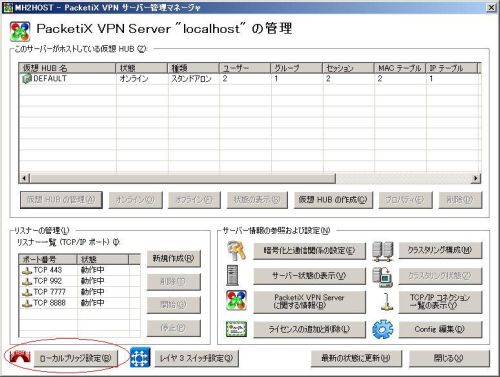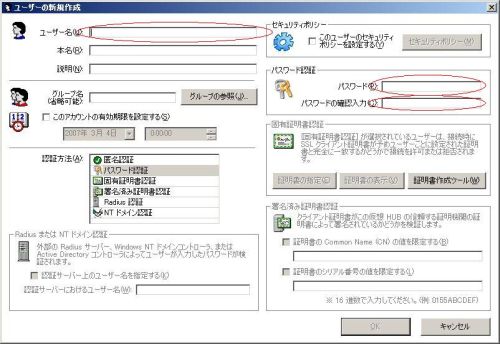久々のチラ裏更新です。
1月に「LANDISK内にフルスクラッチでLinuxを構築する」という記事で一本やろうと思っていたのですが、友人からもらったLANDISKはMBRをブートさせる機構が壊れていて、結局HDDをブートさせることができなかったので、残念ながら中止しました。そういうわけで、3ヶ月ぶりぐらいの新ネタ発表になります。
今回のネタは、「XLink Kaiを使用せずにPSPで遠隔通信対戦をする」です。このエントリーをみるような方は既にご存知かもしれませんが、PSPはデフォルトでインターネットを介した通信に対応してません。そこでユーザサイドで「XLink Kai」という画期的な通信対戦ソフトが出ました。
これを使用することで、一部のソフトに限りですが、遠隔通信対戦が実現できるようになりました。しかし、このソフトにはいくつか制限があります。中でも大きなものが、
ルーター側にポート開放処理を行わなければ、使うことができない
という問題があります。これにより、ポートが開放できない初心者や、私のようにプロバイダにルーターの管理をされていて、物理的にポートを空けることが不可能な人はXLink Kaiを使うことができないという制約があります。
それさえなければ非常にいいソフトなんですけどね。XLink Kaiは。
また、最近のMHP2ブームにより、XLink Kaiは中々ログインできないという問題が出ているみたいです。そんなわけで、今回はXLink Kaiを使わずにPSP通信対戦環境を構築しよう、という試みです。
注意
今回の試みには以下のような制約があります。
- サーバー・クライアント接続になります。クライアントはルーターのポートを空ける必要はありませんが、サーバー側には従来どおりポートを空ける必要があります。
- PSPと接続する無線LANはプロミスキャスモードに対応している必要があります。いわゆるXLink Kaiモードです。XLink Kaiで駄目な無線LANは基本的に駄目なはずです。
- 有償のソフトを使うことになります。現在のところ体験版ライセンスを使えば60日間は使うことができますが。昔は個人での利用に関しては無料だったんですけどね。作者の方に善処していただくしかありません。(きっとここは見てくれるはず)
- XLink Kaiで通信ができないソフトは、同様に通信できないはずです。現時点MHP2は○、MGSは△って感じでしょうか。それも後述します。
- 特定の友達と遊ぶ用途限定です。世界中の人と遊びたいって人にはこの方法は使えません。
用意するもの
<サーバー側>
・PacketiX VPN 2.0 Server
・無線LAN(プロミスキャスモードに対応したもの)
<クライアント側>
・PacketiX VPN 2.0 Bridge
・無線LAN(プロミスキャスモードに対応したもの)
その他あると便利なもの
・
Microsoft Network Monitor 3
パケットの動きを監視してくれます。お互いのネットワークがつながらない場合などに、これを使って監視すると原因の特定が(多少)楽です。これに関しては、今回は触れないので、別のタイミングで解説したいと思います。
無線LANの選定
無線LANはプロミスキャスモード対応である必要があります。XLink Kaiに対応している無線LANであれば、プロミスキャスモードに対応しているはずです。
事前準備
無線LANのプロミスキャスモードを有効(もしくはXLink Kai ModeをEnable)、接続はアドホックにしておきましょう。ゲームによってSSIDが代わるので、違うゲームで遊ぶときは、SSIDを再取得して無線LANを再接続する必要があります。
ソフトによっては、対戦用のSSIDと対戦相手捜索用のSSIDを変えているようなものもあります。その場合は、SSIDMGRを使うことで、解決することがあるようです。
もし設定方法で不明な点があったとしても、ソフトイーサ社・SCEIなどにはお問い合わせしないようお願いします。
サーバ側の設定
「PacketiX VPN Server」をインストールします。
http://www.softether.com/jp
このソフトは、昔は個人向けの用途であれば無償でしたが、今は有償です。
体験版ライセンスキーで60日間遊べるので、それで試してみましょう。
ちなみに、個人での、このソフトの購入は、あまり現実的ではありません(ぉ
作者がライセンスの形態を改善してくれることを祈りましょう。
インストールが終わったらスターとメニュー→「PacketiX VPN Server」→「PacketiX VPNサーバ管理マネージャ」を選択します。
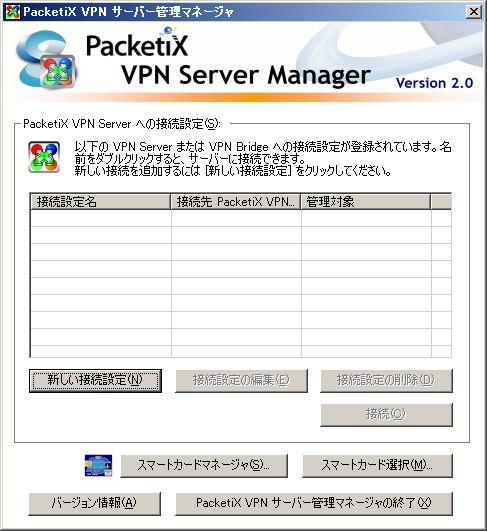
「新しい接続設定」をクリックします。
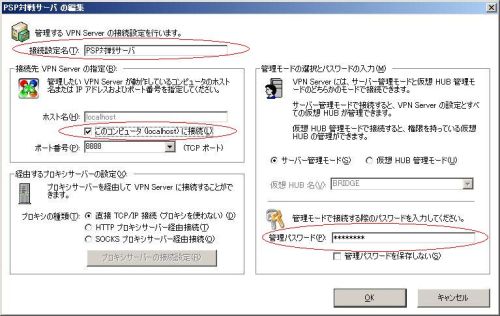
丸で囲んだ部分を変更してください。
接続設定名……管理用の名前です。自由につけてください。
ホスト名……ローカルホストに接続します。
管理パスワード……別にパスワードなしでもいいのですが、何かあっても嫌なのでパスワードをつけました。
決定すると、VPNサーバ管理マネージャーに「PSP対戦サーバ」が表示されますので、選択して、接続ボタンを押します。
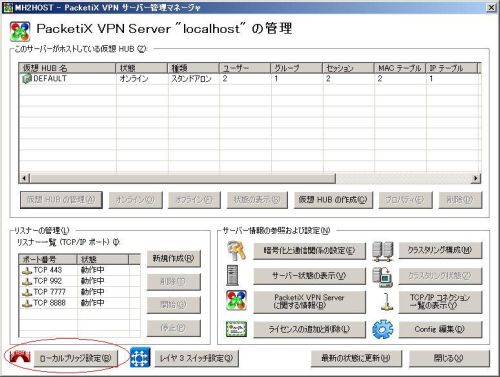
ローカルブリッジ接続をクリックします。
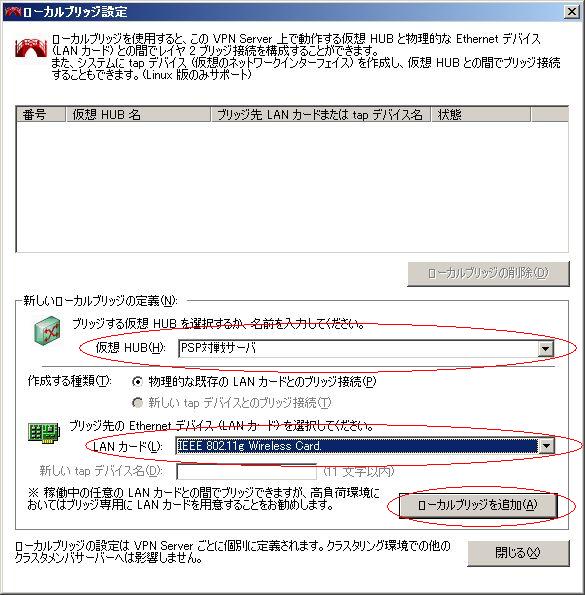
仮想HUB……先ほど設定したサーバー名を指定してください。
LANカード……PSPと接続する無線LANデバイスを入力します。
「ローカルブリッジを追加」を押します。
画面を閉じて、次は「仮想HUBの管理」→「ユーザの管理」→「新規作成」で接続するためのユーザを作りましょう。
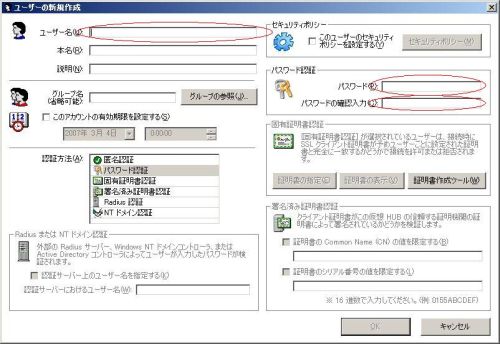
サーバに繋がせる相手のユーザを入力します。
これでサーバー側の準備は完了です。